еЙКйЩ§ Microsoft Help Desk Tech support scam (гВЈгГ≥гГЧгГЂгГ™гГ†гГЉгГРгГЂгВђгВ§гГЙ) - 2018еєі9жЬИжЬИжЫіжЦ∞жЄИгБњ
Microsoft Help Desk Tech support scamеЙКйЩ§жЦєж≥Х
Microsoft Help Desk гГЖгВѓгГЛгВЂгГЂгВµгГЭгГЉгГИи©РжђЇгБ®гБѓпЉЯ
Microsoft Help Desk гГЖгВѓгГЛгВЂгГЂгВµгГЭгГЉгГИи©РжђЇгБѓиҐЂеЃ≥иАЕгБЂеБљгБЃ Windows гВєгГЪгВЈгГ£гГ™гВєгГИгБЂйЫїи©±гВТжОЫгБСгВЛгВИгБЖдњГгБЩгВєгВѓгГ™гГЉгГ≥гГ≠гГГгВЂгГЉ
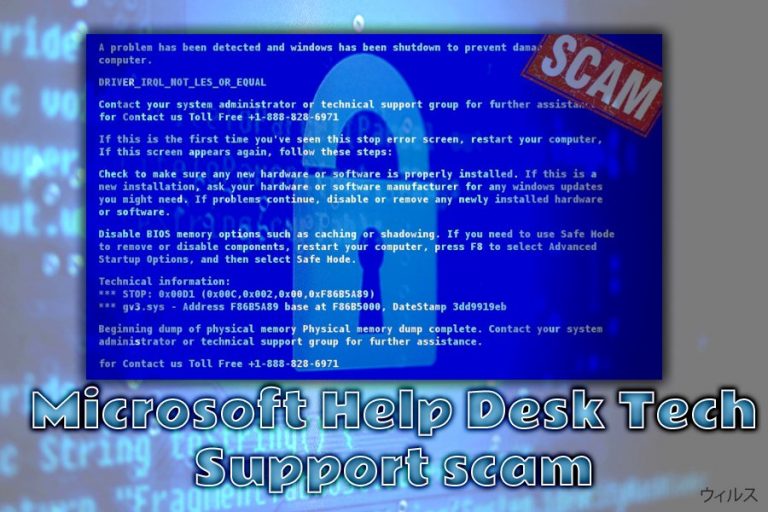
Microsoft Help Desk гГЖгВѓгГЛгВЂгГЂгВµгГЭгГЉгГИи©РжђЇгБѓеБљгБЃгГ°гГГгВїгГЉгВЄгБІгАБгГ¶гГЉгВґгГЉгБМгГИгГ≠гВ§гБЂжДЯжЯУгБЩгВЛгБ® Windows гГЗгВєгВѓгГИгГГгГЧгБЂи°®з§ЇгБХгВМгБЊгБЩгАВгБУгБЃеБљгБЃгВ®гГ©гГЉгГ°гГГгВїгГЉгВЄгБѓгАМгГЦгГЂгГЉгВєгВѓгГ™гГЉгГ≥гАН(Blue Screen of DeathпЉЪBSoD) гБ®гБЧгБ¶и°®з§ЇгБХгВМгАБ襀еЃ≥иАЕгБѓдї•еЊМгГЗгВєгВѓгГИгГГгГЧгВДгВ§гГ≥гВєгГИгГЉгГЂжЄИгБњгБЃгВҐгГЧгГ™гБЂгВҐгВѓгВїгВєгБІгБНгБ™гБПгБ™гВКгБЊгБЩгАВжЃЛењµгБ™гБМгВЙгАБPC гВТеЖНиµЈеЛХгБЧгБ¶гВВгБЖгБЊгБПгБДгБЛгБЪгАБгГ¶гГЉгВґгГЉгБЂгБѓеРМгБШгГ≠гГГгВѓзФїйЭҐгБМи°®з§ЇгБХгВМгВЛгБ†гБСгБІгБЩгАВгБУгБЃгВИгБЖгБ™гГЖгВѓгГЛгВЂгГЂгВµгГЭгГЉгГИи©РжђЇгБЂгВИгБПгБВгВЛгВИгБЖгБЂгАБеБљгБЃгВ®гГ©гГЉгБѓгБ™гБЂгБЛеХПй°МгВТгБВгБТ (дїКеЫЮгАБзКѓзљ™иАЕгБѓ gv3.sys гГХгВ°гВ§гГЂгБЂеХПй°МгБМгБВгВЛгБ®и®АгБ£гБ¶гБДгБЊгБЩ)гАБгГЮгВЈгГ≥гВТдњЃеЊ©гБЩгВЛгБЯгВБгБЂи°®з§ЇгБХгВМгБ¶гБДгВЛзД°жЦЩйАЪи©±гБЂйЫїи©±гВТжОЫгБСгВЛгВИгБЖгБЂгБ®дњГгБЧгБЊгБЩгАВгБЧгБЛгБЧгАБMicrosoft Help Desk гГЖгВѓгГЛгВЂгГЂгВµгГЭгГЉгГИгБЃдљЬжИРиАЕгБѓдњ°й†ЉгБІгБНгВЛзЫЄжЙЛгБІгБѓгБ™гБПгАБгБУгВМгБѓеНШгБ™гВЛи©РжђЇгБЂгБїгБЛгБ™гВКгБЊгБЫгВУ гАВ
| гВµгГЮгГ™гГЉ | |
| еРНеЙН | Microsoft Help Desk гГЖгВѓгГЛгВЂгГЂгВµгГЭгГЉгГИ |
| гВњгВ§гГЧ | гГИгГ≠гВ§гБЃжЬ®й¶ђ |
| гВµгГЦгВњгВ§гГЧ | гГЖгВѓгГЛгВЂгГЂгВµгГЭгГЉгГИи©РжђЇ |
| йЕНеЄГ | гВєгГСгГ†гГ°гГЉгГЂгАБжЬЙеЃ≥гВµгВ§гГИгАБгГХгВ°гВ§гГЂеЕ±жЬЙгГЙгГ°гВ§гГ≥гАБеБљгБЃжЫіжЦ∞гГЧгГ≠гВ∞гГ©гГ†гАБдїЦ |
| зЧЗзКґ | гГ≠гГГгВѓгБХгВМгБЯзФїйЭҐгБЂеБљгБЃ BSoD гБМи°®з§ЇгБХгВМгВЛгАБгГЗгВєгВѓгГИгГЧгБЂгВҐгВѓгВїгВєгБІгБНгБ™гБД |
| ж§ЬеЗЇгБКгВИгБ≥йІЖйЩ§ | гВҐгГ≥гГБгВєгГСгВ§гВ¶гВІгВҐгГЧгГ≠гВ∞гГ©гГ†гВТдљњзФ®гБЧгБ¶гГЮгГЂгВ¶гВІгВҐгВТйЩ§еОїгБЧгБЯеЊМгАБFortectIntego гВТдљњзФ®гБЧгБ¶ењЕгБЪ Windows гБМдњЃеЊ©гБХгВМгБЯгБУгБ®гВТ祯и™НгБЧгБ¶гБПгБ†гБХгБД |
дїКеЫЮгАБи©РжђЇеЄЂгБѓгГЩгВєгГИгВТе∞љгБПгБЧгБ¶гБЛгБ™гВКжЙЛгБЃиЊЉгВУгБ†и©РжђЇгВТи°МгБДгБЊгБЧгБЯгБМгАБдЄАйГ®гБЃж©ЯиГљгБЛгВЙгБЭгБЃгГЮгГЂгВ¶гВІгВҐгБ®гБЧгБ¶гБЃжАІи≥™гБМжШОгВЙгБЛгБЂи¶ЛгБ¶еПЦгВМгБЊгБЩгАВгБЭгБУгБІгАБеЉКз§ЊгБІгБѓ Microsoft Help Desk гБМгВ™гГЪгГђгГЉгГЖгВ£гГ≥гВ∞гВЈгВєгГЖгГ†гВТеЃМеЕ®гБЂжЈЈдє±гБХгБЫгБ¶гБЧгБЊгБЖеЙНгБЂгАБйАЯгВДгБЛгБЂйЩ§еОїгБХгВМгВЛгБУгБ®гВТгБКеЛІгВБгБЧгБЊгБЩгАВ
и©ХеИ§гБЃиЙѓгБДгВҐгГ≥гГБгГЮгГЂгВ¶гВІгВҐгВљгГХгГИгВТдљњзФ®гБЩгВМгБ∞ Microsoft Help Desk гВ¶гВ£гГЂгВєгВТ PC гБЛгВЙйАЯгВДгБЛгБЂйЩ§еОїгБЧгБ¶гБПгВМгВЛгБІгБЧгВЗгБЖгАВгБЯгБ†гБЧгАБPC гБЄгБЃгВҐгВѓгВїгВєгБМжЛТеР¶гБХгВМгБ¶гБДгВЛгБЯгВБгАБSafe Mode with Networking гБЂзІїеЛХгБЧгБ¶гВїгВ≠гГ•гГ™гГЖгВ£гВљгГХгГИгВТжЬЙеКєеМЦгБЩгВЛењЕи¶БгБМгБВгВКгБЊгБЩгАВ
еБљгБЃ Microsoft Security Essentials гБЃгВ¶гВ£гГ≥гГЙгВ¶гБМйЦЛгБНгАБгВҐгГЧгГ™гВ±гГЉгВЈгГІгГ≥гБМгВЈгВєгГЖгГ†гБІжЬЙеЃ≥гБ™гГХгВ°гВ§гГЂгВТж§ЬеЗЇгБЧгБЯгБ®йАЪзЯ•гБЧгБ¶гБНгБЊгБЩгАВгБЊгБЯжКАи°УиАЕгБ®жАЭгВПгВМгВЛзЫЄжЙЛгБЃзХ™еПЈгВВжЫЄгБЛгВМгБ¶гБДгБЊгБЩгАВгБЧгБЛгБЧгАБгБУгБЃгВҐгГЧгГ™гВТзЂѓжЬЂгБЂгВ§гГ≥гВєгГИгГЉгГЂгБЧгБ¶гБДгБ™гБДжЦєгБѓгАБгБЭгБЃгВИгБЖгБ™гВҐгГ©гГЉгГИгБѓгБЛгБ™гВКжА™гБЧгБПи¶ЛгБИгВЛгБІгБЧгВЗгБЖгАВгБХгВЙгБЂгАБи©ХеИ§гБЃиЙѓгБДгБУгБЃгВҐгГ≥гГБгВ¶гВ£гГЂгВєгГЧгГ≠гВ∞гГ©гГ†гБЃжЬђзЙ©гБЃйАЪзЯ•гБІгБѓгАБйЫїи©±гВТжОЫгБСгВЛгВИгБЖгБЂж±ВгВБгВЛгБУгБ®гБѓдЄАеИЗгБВгВКгБЊгБЫгВУгАВ
дЇЇгАЕгБЃж≥®жДПгВТйЂШгВБгБ¶гБДгВЛгБЂгВВгБЛгБЛгВПгВЙгБЪгАБгГЖгВѓгГЛгВЂгГЂгВµгГЭгГЉгГИи©РжђЇгБѓеҐЧгБИзґЪгБСгБ¶гБДгБЊгБЩ гАВжЬАињСгАБгВµгГЭгГЉгГИи©РжђЇгБЃжЦ∞гБЧгБДгГРгГЉгВЄгГІгГ≥гБІгБѓгБЭгБЃж©ЯиГљгБМгГ©гГ≥гВµгГ†гВ¶гВІгВҐгБЃгВ®гГђгГ°гГ≥гГИгВТеРЂгВБгВЛгБЊгБІгБЂй£ЫиЇНгБЧгБ¶гБНгБЊгБЧгБЯгАВгБУгВМгБЂйЦҐйА£гБЧгБ¶гАБMicrosoft Help Desk гГЖгВѓгГЛгВЂгГЂгВµгГЭгГЉгГИи©РжђЇгБѓгАБгБХгВЙгБ™гВЛ襀еЃ≥гВТеЫЮйБњгБЩгВЛгБЯгВБгБЂ PC гВТеЖНиµЈеЛХгБЩгВЛгВИгБЖж±ВгВБгБ¶гБНгБЊгБЩгАВгГПгГГгВЂгГЉгБЃжПРж°ИгБЂй†ЖењЬгБЧгБ¶гБѓгБДгБСгБЊгБЫгВУгАВзЂѓжЬЂгВТеЖНиµЈеЛХгБЩгВЛгБ® Microsoft Help Desk гГЖгВѓгГЛгВЂгГЂгВµгГЭгГЉгГИи©РжђЇгБЃгГПгВ§гВЄгГ£гГГгВѓгБЃгГЧгГ≠гВїгВєгВТжЙЛеК©гБСгБЧгБ¶гБЧгБЊгБЖгБУгБ®гБЂгБ™гВЛгБЃгБІгБЩгАВйЭҐзЩљгБДгБУгБ®гБЂгАБгГЖгВѓгГЛгВЂгГЂгВµгГЭгГЉгГИи©РжђЇгВТи£ЕгБ£гБЯгГХгВ°гВ§гГЂжЪЧеПЈеМЦеЮЛгГЮгГЂгВ¶гВІгВҐгБМеҐЧгБИгБ¶гБНгБ¶гБДгВЛгБЃгБІгБЩ гАВ
Microsoft Security Essentials detected 5 potential threats that might compromise your privacy or damage your computer. Microsoft Security Essentials wasn't able to block the virus. Helpline: +1-888-828-6971
Microsoft Help Desk гГЖгВѓгГЛгВЂгГЂгВµгГЭгГЉгГИгБЃйАЪзЯ•гБЂгБѓгАБдїЦгБЂгВВгБЭгБЃгВѓгГђгГЉгГ†гБЃеРИж≥ХжАІгВТи™ђеЊЧгБЩгВЛгВИгБЖгБ™жКАи°УжГЕ冱гБМеРЂгБЊгВМгБ¶гБДгБЊгБЩгАВдЄАйГ®гБЃгВ®гГ©гГЉгБѓ gv3.sys гГХгВ°гВ§гГЂгБЂйЦҐйА£гБЧгБ¶гБДгВЛгБ®жЫЄгБЛгВМгБ¶гБДгВЛгБЃгБІгБЩгАВеЕГгБЃгГХгВ°гВ§гГЂгБѓ Windows OS гБЃж≠£еЉПгБ™гВ≥гГ≥гГЭгГЉгГНгГ≥гГИгБЃгГХгВ°гВ§гГЂгБІгБВгВКгАБгБУгБЃгВИгБЖгБ™жЙЛж≥ХгБІгГЮгГЂгВ¶гВІгВҐгБЃиґ≥иЈ°гВТйЪ†гБЭгБЖгБ®гБЧгБ¶гБДгВЛгБЃгБІгБЩгАВ

Microsoft Help Desk гГЖгВѓгГЛгВЂгГЂгВµгГЭгГЉгГИгБЃеБљгБЃжКАи°УиАЕгБЂйА£зµ°гВТжТЃгВНгБЖгБ®гБЧгБ¶зЫЄжЙЛгБЂйЫїи©±гВТжОЫгБСгВЛгБ®гБ©гБЖгБ™гВЛгБІгБЧгВЗгБЖгБЛпЉЯзµРжЮЬгБѓгБДгБПгБ§гБЛиАГгБИгВЙгВМгБЊгБЩгАВ
гБЊгБЪ 1 гБ§гБѓгАБи©РжђЇеЄЂгБЂгВИгВКгБДгБПгБ§гБЛгВєгГЖгГГгГЧгВТиЄПгВУгБІгБДгБПгБ®гАБгБЭгВМгБМеЊМгБЂгБѓи©РжђЇеЄЂгБЂгБВгБ™гБЯгБЃ PC гБЄгБЃйБ†йЪФгВҐгВѓгВїгВєгВТи®±гБЩгБУгБ®гБЂгБ™гВКгБЊгБЩгАВжђ°гБЂгАБгАМMicrosoft Help Desk TechгАНгБЃгГ™гГАгВ§гГђгВѓгГИгБЂгВИгВКгАБйЗНе§ІгБ™гВµгВ§гГРгГЉжДЯжЯУгБМгБДгБПгБ§гВВеРЂгБЊгВМгБ¶гБДгВЛгГЙгГ°гВ§гГ≥гБЂи™Ше∞ОгБХгВМгВЛгБІгБЧгВЗгБЖгАВељУзДґгБ™гБМгВЙгАБгБЭгБЃгГЮгГЂгВ¶гВІгВҐгБѓгГИгГ≠гВ§гБЃжЬ®й¶ђ гБ®гБњгБ™гБХгВМгВЛгВВгБЃгБІгБЩгАВ
гБДгБЪгВМгБЂгБЫгВИгАБеЉКз§ЊгБІгБѓгАМMicrosoft Help DeskгАНгВТйЩ§еОїгБХгВМгВЛгВИгБЖгБКеЛІгВБгБЧгБЊгБЩгАВйЩ§еОїгБМжЄИгБњгАБгВ™гГЪгГђгГЉгГЖгВ£гГ≥гВ∞гВЈгВєгГЖгГ†гБМйАЪеЄЄгБЃеЛХдљЬгВТи°МгБИгВЛгВИгБЖгБЂгБ™гБ£гБЯгБУгБ®гБМ祯и™НгБХгВМжђ°зђђгАБFortectIntego гВљгГХгГИгВ¶гВІгВҐгВТдљњзФ®гБЧгБ¶ Microsoft Help Desk гГЖгВѓгГЛгВЂгГЂгВµгГЭгГЉгГИгГЮгГЂгВ¶гВІгВҐгБЂгВИгВЛз†іжРНгВТдњЃеЊ©гБЧгБ¶гБПгБ†гБХгБДгАВ
гГЮгГЂгВ¶гВІгВҐгБЃйЕНеЄГгГ°гВљгГГгГЙ
жА™гБЧгБДгВµгВ§гГИгВДгГХгВ°гВ§гГЂеЕ±жЬЙгГЙгГ°гВ§гГ≥гБЂгВҐгВѓгВїгВєгБЩгВЛгБУгБ®гБМе§ЪгБДжЦєгБѓгАБгВ¶гВ£гГЂгВєгБЂйБ≠йБЗгБЩгВЛ祯зОЗгБМгБРгБ£гБ®йЂШгБПгБ™гВКгБЊгБЩгАВжДЯжЯУгБЧгБЯгГ™гГ≥гВѓгВДеЇГеСКгВТгВѓгГ™гГГгВѓгБЩгВЛгБ®гАБгГЮгГЂгВ¶гВІгВҐгБЃеЯЛгВБиЊЉгБЊгВМгБЯгВ¶гВІгГЦгВµгВ§гГИгБЂи°МгБНзЭАгБДгБ¶гАБзЯ•гВЙгБ™гБДгБЖгБ°гБЂгГИгГ≠гВ§гБЃжЬ®й¶ђгВТгВ§гГ≥гВєгГИгГЉгГЂгБХгБЫгВЙгВМгВЛгБУгБ®гБЂгБ™гВЛгБІгБЧгВЗгБЖгАВ
гБЭгБЃгВИгБЖгБ™жДЯжЯУгБЂгВИгВКгАБгГПгГГгВ≠гГ≥гВ∞гБХгВМгБЯгВµгВ§гГИгВДжЬЙеЃ≥гБ™гВµгВ§гГИгБЂгВҐгВѓгВїгВєгБЩгВЛйЪЫгБЂгВ®гВѓгВєгГЧгГ≠гВ§гГИгВ≠гГГгГИзµМзФ±гБІжЦ∞гБЯгБ™гГ¶гГЉгВґгГЉгБМеЉХгБ£гБЛгБЛгВКгАБгБЊгБЯгБУгВМгВЙгБЃгВµгВ§гГИгБІгБѓ JavaScript гВТдљњгБ£гБ¶гАБеИ©зФ®гБІгБНгБЭгБЖгБ™зЙєеЃЪгБЃиДЖеЉ±жАІгБМгБ™гБДгБЛгГЮгВЈгГ≥гВТгВєгВ≠гГ£гГ≥гБЩгВЛгБЃгБІгБЩгАВйБ©еИЗгБ™гВїгВ≠гГ•гГ™гГЖгВ£гВЈгГЉгГЂгГЙгВТдљњгВПгБЪгБЂгБЭгВМгВЙгВТйБњгБСгВЛгБУгБ®гБѓж•µгВБгБ¶йЫ£гБЧгБДгБІгБЧгВЗгБЖ гАВгБЭгБУгБІгАБеЉКз§ЊгБІгБѓгГ™гВҐгГЂгВњгВ§гГ†дњЭи≠Јж©ЯиГљдїШгБНгБЃеЉЈеКЫгБ™гВҐгГ≥гГБгГЮгГЂгВ¶гВІгВҐгГДгГЉгГЂгБЃгБФдљњзФ®гВТгБКеЛІгВБгБЧгБ¶гБДгБЊгБЩгАВ
гБХгВЙгБЂгАБгГХгВ£гГГгВЈгГ≥гВ∞гГ°гГЉгГЂгВДи©РжђЇгГ°гГЉгГЂгБЂж≥®жДПгБЧгБ¶гБПгБ†гБХгБДгАВгБУгВМгВЙгБЃгГ°гГЉгГЂгБІгБѓеЕђзЪДж©ЯйЦҐгВТи£ЕгБ£гБ¶гГ¶гГЉгВґгГЉгВТзіНеЊЧгБХгБЫгАБжДЯжЯУжАІгБЃжЈїдїШгГХгВ°гВ§гГЂгВТйЦЛгБЛгБЫгВИгБЖгБ®гБЧгБЊгБЩгАВгБЭгБУгБЂгБ©гВУгБ™гГЮгГЂгВ¶гВІгВҐгБМжљЬгВУгБІгБДгВЛгБЛеИЖгБЛгБ£гБЯгВВгБЃгБІгБѓгБВгВКгБЊгБЫгВУгАВ
Microsoft Help Desk гГЖгВѓгГЛгВЂгГЂгВµгГЭгГЉгГИи©РжђЇгБЃйЩ§еОїжЦєж≥Х
гБїгБ®гВУгБ©гБЃи©РжђЇгГЧгГ≠гВ∞гГ©гГ†гБѓ Google ChromeгАБInternet ExplorerгАБMozilla FirefoxгАБSafari гБЭгБЃдїЦгБЃгГЦгГ©гВ¶гВґгБЂи°®з§ЇгБХгВМгБЊгБЩгБМгАБMicrosoft Help Desk гГЖгВѓгГЛгВЂгГЂгВµгГЭгГЉгГИгВ¶гВ£гГЂгВєгБѓгВєгВѓгГ™гГЉгГ≥гГ≠гГГгВЂгГЉгБ®гБЧгБ¶зПЊгВМгАБгГ¶гГЉгВґгГЉгБМгГЮгВЈгГ≥гБЂгВҐгВѓгВїгВєгБІгБНгБ™гБПгБ™гВКгБЊгБЩгАВеО≥еѓЖгБЂи®АгБИгБ∞гАБгБУгБЃи©РжђЇгГЧгГ≠гВ∞гГ©гГ†гБѓгГИгГ≠гВ§гБЃжЬ®й¶ђгБІгАБгГ¶гГЉгВґгГЉгБЂгБЭгБЃзКґж≥БгБМгБДгБЛгБЂгВЈгГ™гВҐгВєгБ™гВВгБЃгБІгБВгВЛгБЛзіНеЊЧгБХгБЫгВИгБЖгБ®гБЧгБЊгБЩгАВ
Microsoft Help Desk гГЖгВѓгГЛгВЂгГЂгВµгГЭгГЉгГИи©РжђЇгВТйЩ§еОїгБЩгВЛгБЂгБѓгАБгБУгВМгВТж§ЬеЗЇгБЧгБ¶йІЖйЩ§гБІгБНгВЛиГљеКЫгБЃгБВгВЛи©ХеИ§гБЃгВИгБДгВїгВ≠гГ•гГ™гГЖгВ£гВљгГХгГИгВТдљњзФ®гБЧгБ¶гБПгБ†гБХгБДгАВгБІгБЩгБМгБЭгБЃеЙНгБЂгАБйАЪеЄЄгБЃгГҐгГЉгГЙгБІгБѓгГЗгВєгВѓгГИгГГгГЧгБЄгБЃгВҐгВѓгВїгВєгБМгБІгБНгБ™гБПгБ™гВЛгБЯгВБгАБSafe Mode with Networking гБЂзІїеЛХгБЧгБ¶гБПгБ†гБХгБДгАВ
Microsoft Help Desk гГЖгВѓгГЛгВЂгГЂгВµгГЭгГЉгГИгБЃйІЖйЩ§гБМеЃМдЇЖгБЧгБЯгВЙгАБзЫігБ°гБЂ FortectIntego гБЃгВИгБЖгБ™и£ЬеЃМзЪДгБ™гВљгГХгГИгВ¶гВІгВҐгВТиµ∞гВЙгБЫгБ¶гБПгБ†гБХгБДгАВгБУгБЖгБЩгВМгБ∞гГЮгГЂгВ¶гВІгВҐгБЂгВИгВЛгГАгГ°гГЉгВЄгВТеЃМеЕ®гБЂдњЃеЊ©гБЧгАБе£КгБХгВМгБЯ Windows гГХгВ°гВ§гГЂгВТеЊ©еЕГгБЩгВЛгБУгБ®гБМгБІгБНгБЊгБЩгАВ
жЙЛеЛХ Microsoft Help Desk Tech support scamеЙКйЩ§жЦєж≥Х
гГ©гГ≥гВµгГ†гВ¶гВІгВҐ: гВїгГЉгГХгГҐгГЉгГЙгБЂгБКгБСгВЛжЙЛеЛХгБЂгВИгВЛгГ©гГ≥гВµгГ†гВ¶гВІгВҐгБЃйІЖйЩ§
Microsoft Help Desk и©РжђЇгВТйІЖйЩ§гБЩгВЛгБЂгБѓгАБдї•дЄЛгБЃи¶Бй†ШгБІ Safe Mode with Networking гБЂзІїеЛХгБЧгБ¶гБПгБ†гБХгБД:
йЗНи¶БгБІгБЩпЉБ вЖТ
дЄАиИђзЪДгБ™ PC гГ¶гГЉгВґгГЉгБЃжЦєгБЂгБѓжЙЛеЛХгБЂгВИгВЛйІЖйЩ§гВђгВ§гГЙгБѓгВДгВДйЫ£гБЧгБПжДЯгБШгВЙгВМгВЛгБЛгВВгБЧгВМгБЊгБЫгВУгАВж≠£гБЧгБПеЃЯи°МгБЩгВЛгБЯгВБгБЂгБѓ IT гБЂйЦҐгБЩгВЛи©≥гБЧгБДзЯ•и≠ШгБМж±ВгВБгВЙгВМ (йЗНи¶БгБ™гВЈгВєгГЖгГ†гГХгВ°гВ§гГЂгБМеЙКйЩ§гБХгВМгАБгБВгВЛгБДгБѓз†іжРНгБЧгБЯе†іеРИгАБWindows еЕ®дљУгБЃжДЯжЯУгБЂзєЛгБМгВЛжБРгВМгБМгБВгВКгБЊгБЩ)гАБгБХгВЙгБЂеЃМдЇЖгБЊгБІгБЂдљХжЩВйЦУгВВгБЛгБЛгВЛе†іеРИгБМгБВгВКгБЊгБЩгАВгБЭгБУгБІгАБдЄКињ∞гБЃиЗ™еЛХзЪДгБ™гГ°гВљгГГгГЙгБЃдљњзФ®гВТеЉЈгБПгБКеЛІгВБгБЧгБЊгБЩгАВ
гВєгГЖгГГгГЧ 1гАВгАМгВїгГЉгГХгГҐгГЉгГЙгБ®гГНгГГгГИгГѓгГЉгВѓгАНгБЂзІїеЛХгБЩгВЛ
жЙЛеЛХгБЂгВИгВЛгГЮгГЂгВ¶гВІгВҐгБЃйІЖйЩ§гБѓгВїгГЉгГХгГҐгГЉгГЙзТ∞еҐГгБІи°МгБЖгБЃгБМжЬАйБ©гБІгБЩгАВ¬†
Windows 7 / Vista / XP
- гВєгВњгГЉгГИ > гВЈгГ£гГГгГИгГАгВ¶гГ≥ > еЖНиµЈеЛХ >¬†OK¬†гБЃй†ЖгБЂгВѓгГ™гГГгВѓгБЧгБЊгБЩгАВ
- PC гБМгВҐгВѓгГЖгВ£гГЦгБЂгБ™гБ£гБЯгВЙгАМи©≥зі∞гГЦгГЉгГИгВ™гГЧгВЈгГІгГ≥гАНгВ¶гВ£гГ≥гГЙгВ¶гБМи°®з§ЇгБХгВМгВЛгБЊгБІ¬†F8¬†гГЬгВњгГ≥гВТи§ЗжХ∞еЫЮжКЉгБЧгБЊгБЩ (ж©ЯиГљгБЧгБ™гБДе†іеРИгБѓ F2гАБF12гАБDel гБ™гБ©гВТжКЉгБЧгБ¶гБњгБ¶гБПгБ†гБХгБД – гГЮгВґгГЉгГЬгГЉгГЙгБЃгГҐгГЗгГЂгБЂгВИгВКзХ∞гБ™гВКгБЊгБЩ) гАВ
- гГ™гВєгГИгБІгВїгГЉгГХгГҐгГЉгГЙгБ®гГНгГГгГИгГѓгГЉгВѓгВТйБЄжКЮгБЧгБЊгБЩгАВ

Windows 10 / Windows 8
- гВєгВњгГЉгГИгГЬгВњгГ≥гВТгВѓгГ™гГГгВѓгБЧгБ¶и®≠еЃЪгВТйБЄжКЮгБЧгБЊгБЩгАВ

- гВєгВѓгГ≠гГЉгГЂгГАгВ¶гГ≥гБЧгБ¶жЫіжЦ∞гБ®гВїгВ≠гГ•гГ™гГЖгВ£гВТйБЄжКЮгБЧгБЊгБЩгАВ

- гВ¶гВ£гГ≥гГЙгВ¶гБЃеЈ¶еБігБІеЫЮеЊ©гВТйБЄжКЮгБЧгБЊгБЩгАВ
- дїКеЇ¶гБѓгВєгВѓгГ≠гГЉгГЂгГАгВ¶гГ≥гБЧгБ¶PCгБЃиµЈеЛХгВТгВЂгВєгВњгГЮгВ§гВЇгБЩгВЛгВТи¶ЛгБ§гБСгБЊгБЩгАВ
- дїКгБЩгБРеЖНиµЈеЛХгВТгВѓгГ™гГГгВѓгБЧгБЊгБЩгАВ

- гГИгГ©гГЦгГЂгВЈгГ•гГЉгГЖгВ£гГ≥гВ∞гВТйБЄжКЮгБЧгБЊгБЩгАВ

- и©≥зі∞гВ™гГЧгВЈгГІгГ≥гБЂзІїеЛХгБЧгБЊгБЩгАВ

- гВєгВњгГЉгГИгВҐгГГгГЧи®≠еЃЪгВТйБЄжКЮгБЧгБЊгБЩгАВ

- еЖНиµЈеЛХгВТжКЉгБЧгБЊгБЩгАВ
- гБУгБУгБІ¬†5¬†гВТжКЉгБЩгБЛгАБ5) гВїгГЉгГХгГҐгГЉгГЙгБ®гГНгГГгГИгГѓгГЉгВѓгВТжЬЙеКєгБЂгБЩгВЛгВТгВѓгГ™гГГгВѓгБЧгБЊгБЩгАВ

гВєгГЖгГГгГЧ 2. жА™гБЧгБДгГЧгГ≠гВїгВєгВТгВЈгГ£гГГгГИгГАгВ¶гГ≥гБЩгВЛ
Windows гВњгВєгВѓгГЮгГНгГЉгВЄгГ£гГЉгБѓгГРгГГгВѓгВ∞гГ©гВ¶гГ≥гГЙгБІз®ЉеГНгБЧгБ¶гБДгВЛгГЧгГ≠гВїгВєгВТгБЩгБєгБ¶и°®з§ЇгБІгБНгВЛдЊњеИ©гБ™гГДгГЉгГЂгБІгБЩгАВгГЮгГЂгВ¶гВІгВҐгБМгГЧгГ≠гВїгВєгВТеЃЯи°МгБЧгБ¶гБДгВЛе†іеРИгБѓгАБгБЭгВМгВТгВЈгГ£гГГгГИгГАгВ¶гГ≥гБЧгБ™гБСгВМгБ∞гБ™гВКгБЊгБЫгВУ:
- гВ≠гГЉгГЬгГЉгГЙгБЃ¬†Ctrl + Shift + Esc¬†гВТжКЉгБЧгБ¶ Windows гВњгВєгВѓгГЮгГНгГЉгВЄгГ£гГЉгВТйЦЛгБНгБЊгБЩгАВ
- и©≥зі∞гВТгВѓгГ™гГГгВѓгБЧгБЊгБЩгАВ

- гГРгГГгВѓгВ∞гГ©гВ¶гГ≥гГЙгГЧгГ≠гВїгВєгВїгВѓгВЈгГІгГ≥гБЊгБІгВєгВѓгГ≠гГЉгГЂгГАгВ¶гГ≥гБЧгАБжА™гБЧгБДгВВгБЃгВТжОҐгБЧгБЊгБЩгАВ
- еП≥гВѓгГ™гГГгВѓгБЧгБ¶гГХгВ°гВ§гГЂгБЃе†іжЙАгВТйЦЛгБПгВТйБЄжКЮгБЧгБЊгБЩгАВ

- гГЧгГ≠гВїгВєгБЂжИїгВКгАБеП≥гВѓгГ™гГГгВѓгБЧгБ¶гВњгВєгВѓгБЃзµВдЇЖгВТйБЄжКЮгБЧгБЊгБЩгАВ

- жЬЙеЃ≥гБ™гГХгВ©гГЂгГАгБЃгВ≥гГ≥гГЖгГ≥гГДгВТеЙКйЩ§гБЧгБЊгБЩгАВ
гВєгГЖгГГгГЧ 3. гГЧгГ≠гВ∞гГ©гГ†гВєгВњгГЉгГИгВҐгГГгГЧгВТгГБгВІгГГгВѓгБЩгВЛ
- гВ≠гГЉгГЬгГЉгГЙгБІ¬†Ctrl + Shift + Esc¬†гВТжКЉгБЧгБ¶ Windows гВњгВєгВѓгГЮгГНгГЉгВЄгГ£гГЉгВТйЦЛгБНгБЊгБЩгАВ
- гВєгВњгГЉгГИгВҐгГГгГЧгВњгГЦгБЂзІїеЛХгБЧгБЊгБЩгАВ
- жА™гБЧгБДгГЧгГ≠гВ∞гГ©гГ†гБЃдЄКгБІеП≥гВѓгГ™гГГгВѓгБЧгБ¶зД°еКєеМЦгВТйБЄжКЮгБЧгБЊгБЩгАВ

гВєгГЖгГГгГЧ 4. гВ¶гВ£гГЂгВєгГХгВ°гВ§гГЂгВТеЙКйЩ§гБЩгВЛ
PC гБЃдЄ≠гБІгАБгБВгБ°гВЙгБУгБ°гВЙгБЂгГЮгГЂгВ¶гВІгВҐйЦҐйА£гБЃгГХгВ°гВ§гГЂгБМи¶ЛгБ§гБЛгВЛгБУгБ®гБМгБВгВКгБЊгБЩгАВдї•дЄЛгБѓгБЭгБЃи¶ЛгБ§гБСжЦєгБЃгГТгГ≥гГИгБІгБЩ:
- Windows гБЃж§Ь糥гГЬгГГгВѓгВєгБЂгГЗгВ£гВєгВѓгВѓгГ™гГЉгГ≥гВҐгГГгГЧгБ®еЕ•еКЫгБЧгБ¶¬†Enter¬†гВТжКЉгБЧгБЊгБЩгАВ

- гВѓгГ™гГЉгГ≥гВҐгГГгГЧгБЩгВЛгГЙгГ©гВ§гГЦгВТйБЄжКЮгБЧгБЊгБЩ (жЧҐеЃЪгБЂгВИгВК¬†C:¬†гБМгГ°гВ§гГ≥гБЃгГЙгГ©гВ§гГЦгБІгАБжЬЙеЃ≥гБ™гГХгВ°гВ§гГЂгБѓгБУгБУгБЂгБВгВКгБЭгБЖгБІгБЩ)гАВ
- еЙКйЩ§гБЩгВЛгГХгВ°гВ§гГЂгГ™гВєгГИгВТгВєгВѓгГ≠гГЉгГЂгБЧгБ¶дї•дЄЛгВТйБЄжКЮгБЧгБЊгБЩ:
Temporary Internet Files
Downloads
Recycle Bin
Temporary files - гВЈгВєгГЖгГ†гГХгВ°гВ§гГЂгБЃгВѓгГ™гГЉгГ≥гВҐгГГгГЧгВТйБЄжКЮгБЧгБЊгБЩгАВ

- дїЦгБЂгВВдї•дЄЛгБЃгГХгВ©гГЂгГАеЖЕгБЂйЪ†гВМгБ¶гБДгВЛжЬЙеЃ≥гБ™гГХгВ°гВ§гГЂгВТжОҐгБЧгБ¶гБњгБ¶гБПгБ†гБХгБД (Windows ж§Ь糥гГЬгГГгВѓгВєгБІдї•дЄЛгБЃгВ®гГ≥гГИгГ™гВТеЕ•еКЫгБЧгБ¶¬†Enter¬†гВТжКЉгБЧгБЊгБЩ):
%AppData%
%LocalAppData%
%ProgramData%
%WinDir%
зµВдЇЖгБЧгБЯгВЙгАБPC гВТйАЪеЄЄгГҐгГЉгГЙгБІеЖНиµЈеЛХгБЧгБЊгБЩгАВ
System Restore гВТдљњзФ®гБЧгБ¶ Microsoft Help Desk Tech support scam гВТеЙКйЩ§
гБЊгБЯгАБSystem Restore гВТдљњзФ®гБЧгБ¶гГИгГ≠гВ§гБЃжЬ®й¶ђгВТйІЖйЩ§гБЩгВЛжЦєж≥ХгВВгБВгВКгБЊгБЩ:
-
жЙЛй†Ж 1: Safe Mode with Command Prompt гБЄгВ≥гГ≥гГФгГ•гГЉгВњгВТеЖНиµЈеЛХ
Windows 7 / Vista / XP- Start вЖТ Shutdown вЖТ Restart вЖТ OK гВТгВѓгГ™гГГгВѓ.
- гВ≥гГ≥гГФгГ•гГЉгВњгБМгВҐгВѓгГЖгВ£гГЦзКґжЕЛгБЂгБ™гБ£гБЯгВЙгАБ Advanced Boot Options гВ¶гВ£гГ≥гГЙгВ¶гБМи°®з§ЇгБХгВМгВЛгБЊгБІгАБ F8 гВТдљХеЇ¶гБЛжКЉдЄЛгБЧгБЊгБЩгАВ
-
гГ™гВєгГИгБЛгВЙ Command Prompt гВТйБЄжКЮ

Windows 10 / Windows 8- Windows гГ≠гВ∞гВ§гГ≥зФїйЭҐгБІ Power гГЬгВњгГ≥гВТжКЉдЄЛгБЧгБЊгБЩгАВ гБЭгБЃеЊМгАБгВ≠гГЉгГЬгГЉгГЙгБЃ Shift гВТжКЉгБЧзґЪгБСгАБ Restart гВТгВѓгГ™гГГгВѓгБЧгБЊгБЩгАВ.
- гБУгБУгБІгАБ Troubleshoot вЖТ Advanced options вЖТ Startup Settings гВТйБЄжКЮгБЧгАБжЬАеЊМгБЂ Restart гВТжКЉдЄЛгБЧгБЊгБЩгАВ
-
гВ≥гГ≥гГФгГ•гГЉгВњгБМгВҐгВѓгГЖгВ£гГЦзКґжЕЛгБЂгБ™гБ£гБЯгВЙгАБ Startup Settings гВ¶гВ£гГ≥гГЙгВ¶гБЃ Enable Safe Mode with Command Prompt гВТйБЄжКЮгБЧгБЊгБЩгАВ

-
жЙЛй†Ж 2: гВЈгВєгГЖгГ†гГХгВ°гВ§гГЂгБ®и®≠еЃЪгБЃеЊ©еЕГ
-
Command Prompt гВ¶гВ£гГ≥гГЙгВ¶гБМи°®з§ЇгБХгВМгБЯгВЙгАБ cd restore гВТеЕ•еКЫгБЧ Enter гВТгВѓгГ™гГГгВѓгБЧгБЊгБЩгАВ

-
гБУгБУгБІ rstrui.exe гВТеЕ•еКЫгБЧгАБгВВгБЖдЄАеЇ¶ Enter гВТжКЉдЄЛгБЧгБЊгБЩгАВ.

-
жЦ∞гБЧгБДгВ¶гВ£гГ≥гГЙгВ¶гБМи°®з§ЇгБХгВМгБЯгВЙгАБ Next гВТгВѓгГ™гГГгВѓгБЧгАБMicrosoft Help Desk Tech support scam гБМдЊµеЕ•гБЩгВЛеЙНгБЃеЊ©еЕГгГЭгВ§гГ≥гГИгВТйБЄжКЮгБЧгБЊгБЩгАВйБЄжКЮеЊМгАБ Next гВТгВѓгГ™гГГгВѓгБЧгБЊгБЩгАВ


-
гБУгБУгБІ Yes гВТгВѓгГ™гГГгВѓгБЧгАБгВЈгВєгГЖгГ†гБЃеЊ©еЕГгВТйЦЛеІЛгБЧгБЊгБЩгАВ

-
Command Prompt гВ¶гВ£гГ≥гГЙгВ¶гБМи°®з§ЇгБХгВМгБЯгВЙгАБ cd restore гВТеЕ•еКЫгБЧ Enter гВТгВѓгГ™гГГгВѓгБЧгБЊгБЩгАВ
жЬАеЊМгБЂгАБгВѓгГ™гГЧгГИгГїгГ©гГ≥гВµгГ†гВ¶гВІгВҐгБЛгВЙиЇЂгВТеЃИгВЛгВИгБЖгАБеЄЄгБЂж∞ЧгВТгБ§гБСгБ¶гБПгБ†гБХгБДгАВMicrosoft Help Desk Tech support scam гВДгБЭгБЃдїЦгБЃгГ©гГ≥гВµгГ†гВ¶гВІгВҐгБЛгВЙгВ≥гГ≥гГФгГ•гГЉгВњгВТеЃИгВЛгБЯгВБгБЂгБѓгАБ FortectIntego гВД SpyHunter 5Combo Cleaner гАБ Malwarebytes гБ™гБ©гБЃи©ХдЊ°гБМйЂШгБДгВҐгГ≥гГБгВєгГСгВ§гВ¶гВІгВҐгВТдљњзФ®гБЧгБ¶гБПгБ†гБХгБД
гБВгБ™гБЯгБЂгБКгБЩгБЩгВБ
жФњеЇЬгБЃгВєгГСгВ§и°МзВЇгВТи®±гБЧгБ¶гБѓгБДгБСгБЊгБЫгВУ
жФњеЇЬгБѓеИ©зФ®иАЕгБЃгГЗгГЉгВњгБЃињљиЈ°гБВгВЛгБДгБѓеЄВж∞СгБЄгБЃгВєгГСгВ§и°МзВЇгБЂйЦҐгБЧгБ¶гБѓе§ЪгБПгБЃеХПй°МгВТжК±гБИгБ¶гБДгБЊгБЩгАВгБЭгБУгБІгАБгБУгБЃгБУгБ®гВТиАГжЕЃгБЂеЕ•гВМгБ¶гАБжА™гБЧгБДжГЕ冱еПОйЫЖгБЃи°МгБДгБЂгБ§гБДгБ¶е≠¶гБ≥гБЊгБЧгВЗгБЖгАВгВ§гГ≥гВњгГЉгГНгГГгГИдЄКгБІгБѓеЃМеЕ®еМњеРНгБЂгБЩгВЛгБУгБ®гБЂгВИгВКгАБињЈжГСгБ™жФњеЇЬз≥їгБЃињљиЈ°и°МзВЇгВТйБњгБСгБЊгБЧгВЗгБЖгАВ
гВ™гГ≥гГ©гВ§гГ≥гБЂгВҐгВѓгВїгВєгБЩгВЛгБЯгВБгБЂйБХгБЖгГ≠гВ±гГЉгВЈгГІгГ≥гВТйБЄжКЮгБЧгАБзЙєеЃЪгБЃгВ≥гГ≥гГЖгГ≥гГДеИґйЩРгВВгБ™гБПгАБгВ™гГ≥гГ©гВ§гГ≥гБЂжО•зґЪгБЧгБ¶жђ≤гБЧгБДгВВгБЃгБЂгВҐгВѓгВїгВєгБЩгВЛжЩВгАБеИ•гБЃе†іжЙАгВТйБЄжКЮгБЩгВЛгБУгБ®гБМгБІгБНгБЊгБЩгАВ Private Internet Access VPN гВТдљњзФ®гБЩгВЛгБ®гАБгГПгГГгВ≠гГ≥гВ∞гБХгВМгВЛгГ™гВєгВѓгБМгБ™гБПгАБз∞°еНШгБЂгВ§гГ≥гВњгГЉгГНгГГгГИжО•зґЪгВТгБКж•љгБЧгБњгБДгБЯгБ†гБСгБЊгБЩгАВ
жФњеЇЬгБЃдїЦгБЃињЈжГСгБ™ељУдЇЛиАЕгБЂгВИгВКгВҐгВѓгВїгВєеПѓиГљгБ™жГЕ冱гВТгВ≥гГ≥гГИгГ≠гГЉгГЂгБЧгАБгВєгГСгВ§и°МзВЇгВТеПЧгБСгБЪгБЂгВ™гГ≥гГ©гВ§гГ≥гВµгГЉгГХгВ£гГ≥гВТгБКж•љгБЧгБњгБПгБ†гБХгБДгАВдЄНж≥Хи°МзВЇгБЂйЦҐдЄОгБЧгБ¶гБКгВЙгБЪгАБгБЊгБЯиЗ™еИЖгБЃгВµгГЉгГУгВєгАБгГЧгГ©гГГгГИгГХгВ©гГЉгГ†гБЃгВїгГђгВѓгВЈгГІгГ≥гВТдњ°й†ЉгБЧгБ¶гБДгБЯгБ®гБЧгБ¶гВВгАБиЗ™еИЖиЗ™иЇЂгБЃеЃЙеЕ®жАІгВТеЄЄгБЂзЦСгБДгАБ VPN гВµгГЉгГУгВєгВТдљњзФ®гБЧгБ¶дЇИйШ≤зЪДжО™зљЃгВТиђЫгБШгБ¶гБКгБНгБЊгБЧгВЗгБЖгАВ
гГЮгГЂгВ¶гВІгВҐгБЃжФїжТГгБЂйБ≠гБ£гБЯе†іеРИгБЂеВЩгБИгБ¶гАБгГРгГГгВѓгВҐгГГгГЧгГХгВ°гВ§гГЂгВТдљЬгВКгБЊгБЧгВЗгБЖ
гВ≥гГ≥гГФгГ•гГЉгВњгВТдљњзФ®гБЧгБ¶гБДгВЛгБ®гАБгВµгВ§гГРгГЉжДЯжЯУгВДиЗ™еИЖгБЃгБЖгБ£гБЛгВКгГЯгВєгБЂгВИгВКгБДгВНгБДгВНгБ™гВВгБЃгВТ姱гБПгБЧгБ¶еЫ∞гВЛгБУгБ®гБМгБВгВКгБЊгБЩгАВгГЮгГЂгВ¶гВІгВҐгБЂгВИгБ£гБ¶зФЯгБШгВЛгВљгГХгГИгВ¶гВІгВҐгБЃеХПй°МгВДжЪЧеПЈеМЦгБЂгВИгВЛзЫіжО•зЪДгБ™гГЗгГЉгВњгБЃжРН姱гБЛгВЙзЂѓжЬЂгБЃеХПй°МгВДжБТдєЕзЪДгБ™гГАгГ°гГЉгВЄгБЂзєЛгБМгВЛжБРгВМгБМгБВгВКгБЊгБЩгАВгБЭгВУгБ™жЩВгБЂйБ©еИЗгБ™¬†жЬАжЦ∞гБЃгГРгГГгВѓгВҐгГГгГЧ¬†гБМгБВгВМгБ∞гАБгБЭгБЃгВИгБЖгБ™е†ійЭҐгБЂйБ≠йБЗгБЧгБ¶гВВз∞°еНШгБЂеЕГйАЪгВКгБЂеЫЮеЊ©гБЧгБ¶дїХдЇЛгБЂжИїгВМгБЊгБЩгАВ
зЂѓжЬЂгБЂдљХгБЛе§ЙжЫігВТеК†гБИгБЯгВЙгГРгГГгВѓгВҐгГГгГЧгВТеПЦгБ£гБ¶гБКгБСгБ∞гАБгГЮгГЂгВ¶гВІгВҐгБМдљХгБЛгВТе§ЙжЫігБЧгБЯгВКзЂѓжЬЂгБЃеХПй°МгБМеОЯеЫ†гБІгГЗгГЉгВњгБЃз†іе£КгВДгГСгГХгВ©гГЉгГЮгГ≥гВєгБЃдљОдЄЛгБМзЩЇзФЯгБЧгБЯжЩВзВєгБЂжИїгБЩгБУгБ®гБМгБІгБНгВЛгБЯгВБгАБгГРгГГгВѓгВҐгГГгГЧгБЃдљЬжИРгБѓдЄНеПѓжђ†гБІгБЩгАВеЕГгБЂжИїгБЫгВЛж©ЯиГљгВТеИ©зФ®гБЧгБ¶гАБжЧ•еЄЄгБЃгАБгБВгВЛгБДгБѓжѓОйА±гБФгБ®гБЃзњТжЕ£гБ®гБЧгБ¶гГРгГГгВѓгВҐгГГгГЧгВТеПЦгВЛгВИгБЖгБЂгБЧгБЊгБЧгВЗгБЖгАВ
гБ™гБЂгБЛйЗНи¶БгБ™гГЙгВ≠гГ•гГ°гГ≥гГИгВДгГЧгГ≠гВЄгВІгВѓгГИгБЃеЙНгБЃгГРгГЉгВЄгГІгГ≥гВТеПЦгБ£гБ¶гБВгВМгБ∞гАБгВєгГИгГђгВєгВДйЪЬеЃ≥гВВйШ≤гБТгБЊгБЩгАВгГЮгГЂгВ¶гВІгВҐгБМз™Бе¶ВгБ®гБЧгБ¶зПЊгВМгБЯе†іеРИгБЂе§Іе§ЙдЊњеИ©гБІгБЩгАВгВЈгВєгГЖгГ†еЊ©еЕГгБЂгБѓ Data Recovery Pro гВТгБЬгБ≤гБФеИ©зФ®гБПгБ†гБХгБДгАВ







